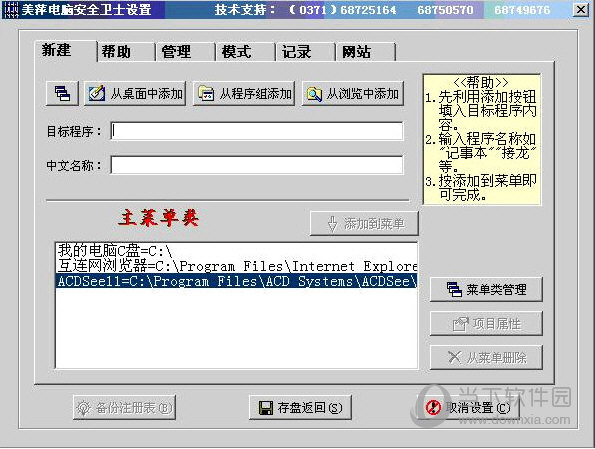win11驱动器怎么进行加密?win11驱动器加密方法介绍下载
在win11中,许多用户想要使用驱动器来进行加密保护自己的隐私文件,但是对于许多小白用户来说,不清楚应该如何操作才能够成功加密,这个需要我们的电脑中有BitLocker程序,为了方便广大用户操作,本期win11教程就来和大伙分享解决方法,接下来让我们一起来了解看看吧。
win11驱动器加密方法介绍:
1、首先点击开始菜单,在最上方的搜索框中输入并打开“BitLocker”。

2、在其中找到想要加密的驱动器,知识兔点击“启用BitLocker”。

3、打开对话框,知识兔选择“使用密码解锁驱动器”,并输入想要使用的密码。
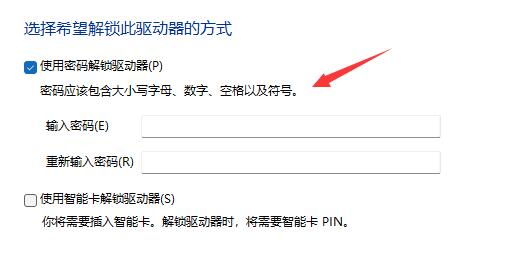
4、接着选择秘钥备份保存的位置。

5、如果知识兔保存到本地,那么想要找到保存位置并点击保存。保存完成后点击“下一步”。

6、然后知识兔选择要加密的驱动器大小,知识兔建议选择上方仅加密已用磁盘空间。

7、然后知识兔选择加密模式。(本地驱动器用新加密模式,移动设备选下面兼容模式)

8、设置完成后,知识兔点击“开始加密”就可以为win11驱动器加密了。

下载仅供下载体验和测试学习,不得商用和正当使用。

![PICS3D 2020破解版[免加密]_Crosslight PICS3D 2020(含破解补丁)](/d/p156/2-220420222641552.jpg)